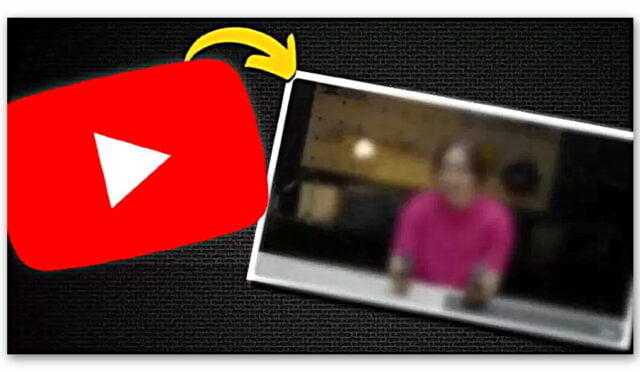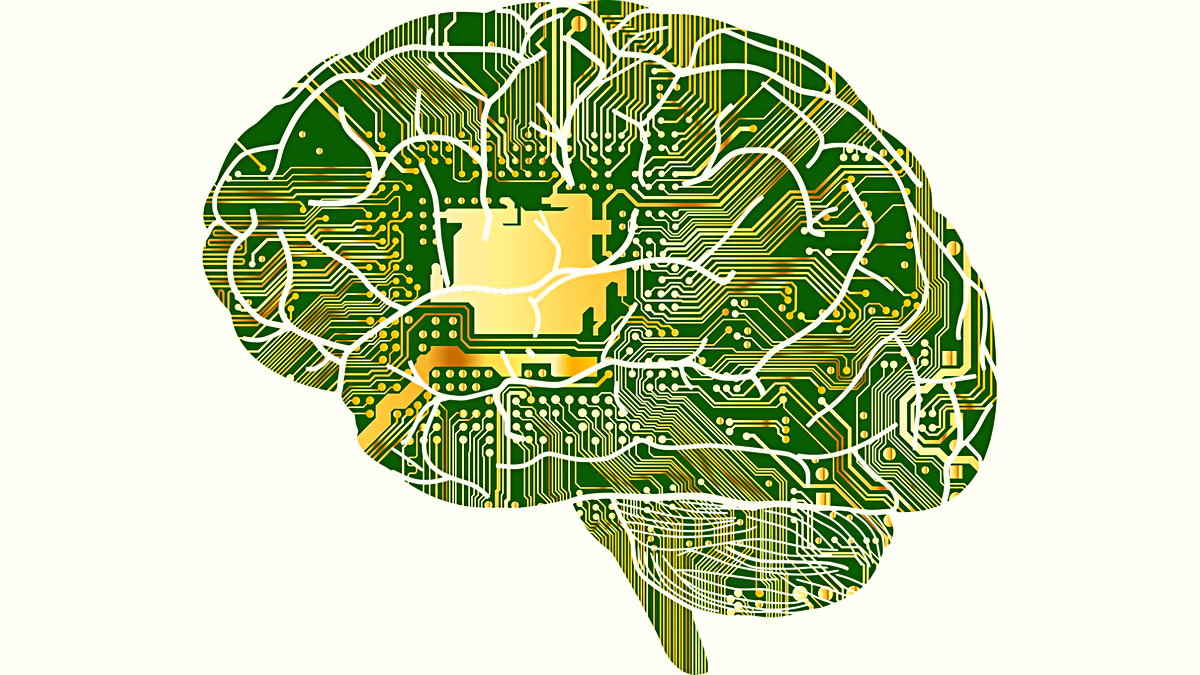Eğer sabit diskinizde fazla yer kalmadıysa, Windows 10’da yer kazanmak için kullanabileceğiniz birkaç yöntem var.
Günümüz koşullarında SSD’siz bilgisayar kullanmak oldukça yavaş bir PC deneyimine neden olabiliyor. Fakat bilgisayarda sadece SSD kullanmak da yer problemine neden olabiliyor. Zira SSD’lerin fiyatı hala yüksek olduğundan, çok yüksek kapasiteli SSD’leri veri merkezleri dışında görebilmek pek mümkün değil. Bundan dolayı diskinizde alan açma ihtiyacı duyabilirsiniz. Bu makalemizde de size depolama alanınızda nasıl alan açabileceğinizi gösteriyoruz.
Disk Temizleme’yi çalıştırın
Windows’un kendi içinde Disk Temizleme isimli küçük bir uygulaması var. Bu uygulama sayesinde yerel diskinizdeki gereksiz ve geçici dosyalardan kurtulabilir ve diskte yer açabilirsiniz. Disk Temizleme‘yi çalıştırmak için Bu bilgisayar kısmında yerel diskinize sağ tıklayın ve açılan menüden Özellikler‘e tıklayın.
Karşınıza çıkan pencerede Diski Temizle düğmesine tıklayın.
Bundan sonra diskiniz, temizlenmek için analiz edilecektir. Sonrasında açılan pencerede analiz sonucunda ne kadar alan kazanabileceğinizi görebilirsiniz. Fakat listede sistem dosyaları görünmeyecektir. Onları da silmek istiyorsanız Sistem dosyalarını temizle düğmesine tıklayabilirsiniz.
alan açabilirsiniz.
Bilgisayarda bazen lazım olur diye yüklediğiniz fakat kullanmadığınız, aynı zamanda çok da yer kaplayan uygulamalar olabilir. Ya da en azından bu programları kurmadan da işinizi halledebilirsiniz. Bu yüzden kullanmadığınız uygulamaları silmekte fayda var.
Başlat menüsüne “program” yazdığınızda Program ekle ve kaldır karşınıza çıkacaktır. Tıkladığınızda karşınıza gelen pencerede bilgisayarınıza yüklü olan programları görürsünüz. Sırala kısmından da Boyut seçeneğine tıkladığınızda neyin ne kadar yer kapladığını görebilirsiniz.
Yukarıda bahsettiğimiz gibi Disk Temizleme ile de geçici dosyaları silebilirsiniz. Fakat bunu daha detaylı yapan programlar var. En popüler olanlarından biri ise CCleaner. Uygulamayı kullanarak sisteminizdeki geçici dosyaları ve bozuk kayıt defteri girişlerini silerek diskinizde yer açabilirsiniz. Açılan pencereden son sürümü elde edebilir nasıl kullanılacağını ilgili video dan izleyebilirsiniz.
Kopya “Klon” dosyaları tespit edebilmek elle biraz zor olabilir.